How to | リモートカーネルに接続する方法
Wolframシステムは使用中のコンピュータではなく,Wolframシステムがインストールされた別のコンピュータを使って,その計算を実行することができる.潜在的により強力な別のコンピュータに計算を委ねることによって作業の効率をよくすることが可能である.
Wolframシステムは2つのまったく異なる部分であるカーネルとフロントエンドから成り立っていると考えることができる.フロントエンドは,画面上に見えるもの(グラフィックス,スタイル,および計算の表示)である.それに対してカーネルは,計算の大部分を含めて,フロントエンドが処理するもの以外のほとんどすべてを処理する.
使用中のコンピュータに限られたハードウェアリソースしかない,あるいはこのコンピュータを他のタスクに使用しているという場合には,リモートカーネルを使って計算を行えると大変便利である.Wolframシステムは,リモートカーネルの実行を自動化してくれる.
評価 ▶ カーネル環境設定を選ぶことによって,リモートカーネルの設定を始める:
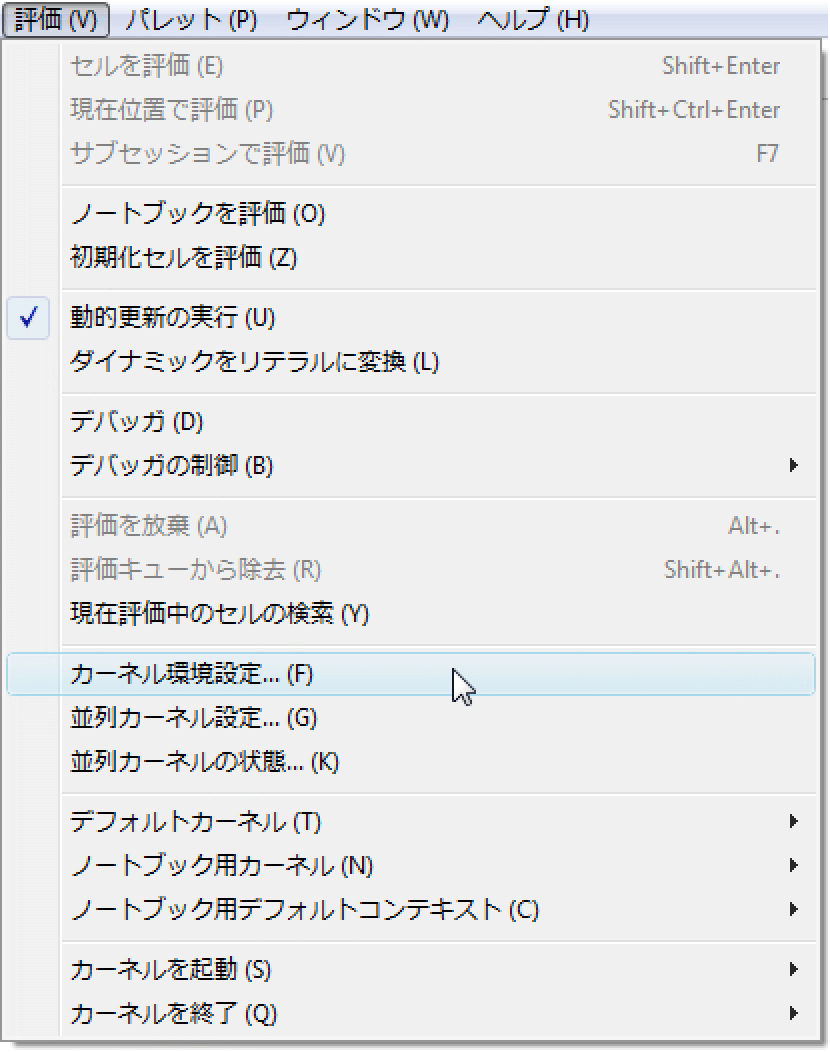
開いたウィンドウで,追加ボタンをクリックして新しいカーネルプロファイルを作成する.カーネル環境設定ウィンドウが開くので,ここで新しいカーネルの設定を行う:
- カーネルプログラムフィールドに,リモートマシンのターミナルウィンドウを通してWolframシステムを実行する際に使うコマンドを入力する.(この例では,カーネルプログラム"math"へのシンボリックリンクが検索パスにあるLinuxマシン上にリモートカーネルがあるため,完全なパスは不要である.)
一旦この情報を入力し終ったら,OKをクリックして両方のカーネル環境設定ウィンドウを閉じる:
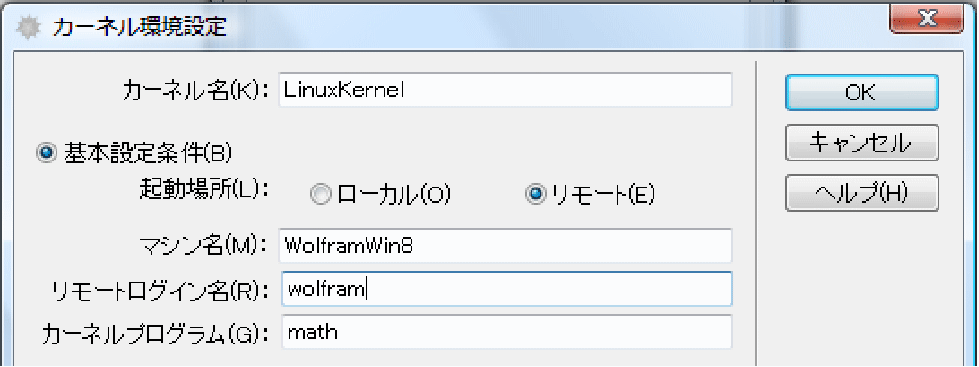
これでリモートカーネルを使うようにフロントエンドに指示することができる.ノートブックを選んでから,評価 ▶ ノートブック用カーネル ▶ LinuxKernelを選ぶ.この例では,LinuxKernelが設定の最中にリモートカーネルに与えられた名前である:
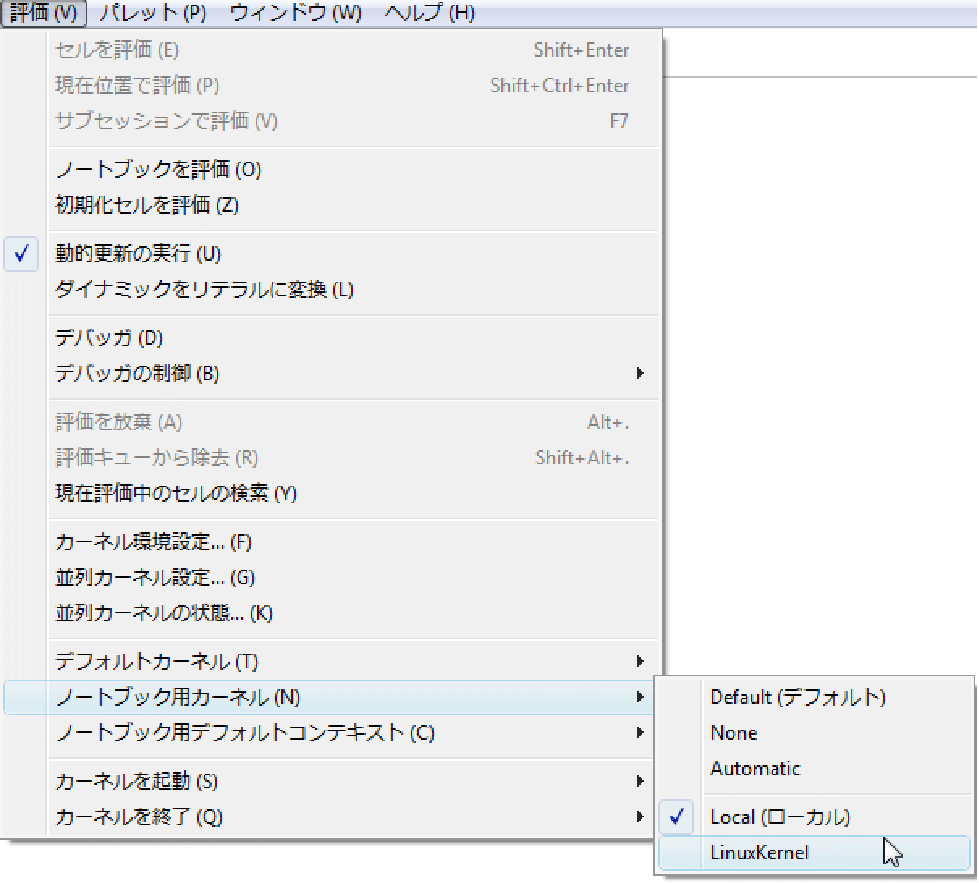
実際に接続してリモートカーネルを使用するためには,任意の式を評価してみるとよい.フロントエンドはSSHを通してリモートカーネルへの接続を確立し,パスワードを訊いてくる.
有効なパスワードを入力すると,リモートカーネルが式を評価する.カーネルの名前は,ノートブックのタイトルバーにカッコに入れて表示される.